bpost Shipping Manager
|
|
|
- Silke Verbeke
- 8 jaren geleden
- Aantal bezoeken:
Transcriptie
1 bpost Shipping Manager bpost packet & express oplossingen Gebruikershandleiding Versie 0.5
2 Inhoudsopgave. Inleiding.... Hoe de Shipping Manager openen?.... Algemene beschrijving van het programma... 4 Het dashboard... 4 Het overzicht van de bestellingen... 5 Het overzicht van de labels... 8 Adminscherm Algemene acties Hoe gaat u te werk?... 0 Het overzicht van de bestellingen... 0 Hoe gaat u te werk om een etiket te creëren en af te drukken voor één bestelling (Nationaal)?... 0 Hoe gaat u te werk om een retouretiket voor één bestelling te creëren (Nationaal)?... Hoe gaat u te werk om een etiket te creëren voor één bestelling (Internationaal)?... Hoe gaat u te werk om etiketten te creëren voor meerdere bestellingen?... Hoe gaat u te werk om een bestelling als verwerkt te markeren?... 4 Hoe gaat u te werk om het datumbereik te wijzigen?... 4 Hoe gaat u te werk om binnen een overzicht een snelle zoekopdracht uit te voeren?... 5 Hoe gaat u te werk om een geavanceerde zoekopdracht uit te voeren? Tips en trucs... 6 Gebruikersvoorkeuren... 6 De verschillende statussen gebruiken om uw picking & packing te optimaliseren... 7 De pagina met het overzicht van de bestellingen: weergeven wat u moet verzenden... 9 De pagina met het overzicht van de etiketten: de opties wijzigen Het adminscherm... Hoe gaat u te werk om de algemene instellingen te bewerken?... Hoe gaat u te werk om adressen van afzenders te bewerken / toe te voegen?... 4 Hoe gaat u te werk om leveringsmethoden te bewerken? Opties, instellingen en prijs... 5 Hoe gaat u te werk om de lay-out te bewerken? Vragen of opmerkingen?... 0
3 . Inleiding In dit document wordt de backend van de bpost Shipping Manager beschreven. Deze administratieve portaaltoepassing biedt klanten van bpost Parcels & Express de mogelijkheid om bestellingen en etiketten te beheren die via integratie met de bpost Shipping Manager in de systemen van bpost zijn opgeslagen. In dit document worden de belangrijkste acties uitgelegd aan de hand van screenshots, tips en trucs. Door deze procedures te volgen zult u de toepassing efficiënter kunnen gebruiken. Het wordt dan ook aangeraden dit document grondig te lezen. We hebben geprobeerd om dit document zo beknopt mogelijk te houden, en ons vooral te richten op onderdelen die nuttig zijn voor de gebruiker.
4 . Hoe de Shipping Manager openen? De bpost Shipping Manager is een portaaltoepassing van bpost. Dit betekent dat een gebruiker die de toepassing wenst te gebruiken, zich via de portaalsite moet aanmelden met zijn gewone gebruikersnaam en wachtwoord voor bpost Parcels & Express.. Open uw webbrowser en surf naar Selecteer uw taal.. Klik rechtsboven op het scherm op de knop 'logon'.. Voer uw gebruikersgegevens in en klik op de knop 'Aanmelden'. De portaalsite van bpost business wordt geopend en alle toegankelijke toepassingen worden weergegeven. Selecteer de toepassing 'Shipping manager'. 4. Figuur portaalsite van bpost business 5. Het dashboard van bpost Shipping Manager wordt geopend en vanaf hier kunt u uw pakketten en etiketten beheren! Het is mogelijk om nieuwe gebruikers aan te maken die gebruik kunnen maken van de bpost Shipping Manager en andere toepassingen. Klik daarvoor in de portaalsite op de koppeling 'User management'. U wordt dan doorverwezen naar de pagina voor account/gebruikersbeheer, waar u gebruikers kunt toevoegen door het submenu 'Mijn gebruikers' te selecteren. Nadat u een nieuwe gebruiker hebt aangemaakt, klikt u voor de nieuwe gebruiker op de koppeling 'Autorisaties', selecteert u de koppeling 'Selecteren' naast shm en kunt u gebruikersrechten en/of adminrechten toekennen. Geen toegang? Contacteer onze helpdesk op het nummer + 0
5 Het dashboard. Algemene beschrijving van het programma Figuur - bpost Shipping Manager Dashboard Het dashboard is het toegangspunt van de bpost Shipping Manager. Hier wordt een overzicht gegeven van alle gekoppelde webshops en geactiveerde account-id's.... In het dashboard wordt een overzicht gegeven van alle actieve webshops / account-id's die geïntegreerd zijn in Shipping manager. In Figuur heeft de gebruiker toegang tot webshops. In het overzicht rechts worden alle beschikbare bestellingen weergegeven, van alle beschikbare webshops samen. Bestellingen die naar onze systemen zijn verzonden, hebben de volgende statusstructuur (meer lezen): Pending: Bestellingen die naar ons systeem zijn verzonden en die niet zijn bevestigd Open: Bevestigde bestellingen Verwerkt: Bestellingen die door een gebruiker zijn voltooid en waarvoor er etiketten zijn Er wordt door de webshop doorgaans een bevestiging gegeven na ontvangst van de betaling van de bestelling. 4
6 gemaakt. On hold: Bestellingen die door een gebruiker 'in wachtstand' zijn gezet en waarvoor later nog actie moet worden ondernomen. Geannuleerd: Ofwel bestellingen die zijn geannuleerd door een gebruiker, ofwel bestellingen die door de consument zijn geannuleerd vóór de betaling. 4. Met de knoppen bovenaan kunt u schakelen tussen de verschillende weergaven: het dashboard, het adminscherm en de bestellingen. 5. Het dashboard en alle tabbladen zijn altijd gekoppeld aan het datumbereik dat aan de bovenkant van het scherm wordt weergegeven. Wanneer dit datumbereik wordt gewijzigd, worden alle geopende tabbladen en het dashboard bijgewerkt op basis van het nieuwe datumbereik. Opmerking U kunt een datumbereik van maximaal 0 dagen instellen, om de gegevens die uit onze systemen moeten worden geladen, te beperken. 6. Om de toepassing te sluiten kunt u ofwel terugkeren naar de portaalsite door op de knop 'Verlaat Shipping Manager te klikken, ofwel kunt u zich direct afmelden bij bpost Shipping Manager en de portaalsite. Klik daarvoor op 'Sign off'. Het overzicht van de bestellingen Figuur 4 Overzicht van de bestellingen. In de tabel worden alle bestellingen weergegeven die overeenstemmen met de geselecteerde status en het geselecteerde datumbereik. De volgende kolommen zijn beschikbaar: 5
7 Selectie: Een selectievakje om een of meer bestellingen te selecteren. Order: Het nummer van uw bestelling Verzendingsmethode: De verzendingsmethode die zal worden gebruikt om het pakket met bpost te verzenden. Lees de onderstaande informatie voor een overzicht van de ondersteunde verzendingsmethoden. Naam ontvanger: De naam van de ontvanger van het pakket. Adres: Het adres waarnaar het pakket wordt verzonden. Status: De status van de bestelling. # pakketten: Het aantal dozen dat voor deze bestelling is gecreëerd. Datum: De datum waarop de bestelling is aangemaakt en opgeslagen in het systeem. E-Shop: De webshop waaraan de bestelling is gekoppeld. Kost center: Het kostencentrum waaraan de bestelling is gekoppeld (deze kolom wordt niet standaard weergegeven) Er zijn een aantal acties beschikbaar die u kunt gebruiken nadat u een of meer bestellingen hebt geselecteerd: Alle bestellingen selecteren: De mogelijkheid om een aantal bestellingen te selecteren, eventueel op basis van de status. Pakket: Een nieuw pakket creëren voor de geselecteerde bestellingen. Retour pakket: Een retour pakket creëren voor de geselecteerde bestellingen. Markeren als verwerkt: Aan de geselecteerde pakketten wordt de status 'Verwerkt' toegekend. Dit is alleen mogelijk als de bestellingen zijn voltooid en alle etiketten zijn gegenereerd. Heropen: Geannuleerde bestellingen, voltooide bestellingen en bestellingen in wachtstand opnieuw openen. Annuleren: De geselecteerde bestellingen annuleren. Aan de bestellingen wordt de status 'Geannuleerd' toegekend. In wacht zetten: De geselecteerde bestellingen in wachtstand plaatsen. Aan de bestellingen wordt de status 'On Hold' (in wachtstand) toegekend. Vernieuwen: De weergave vernieuwen. Als het datumbereik is gewijzigd, wordt de lijst bijgewerkt. Als er sinds de opening van het scherm nieuwe bestellingen zijn verwerkt, worden die toegevoegd. Gebruik de snelzoekfunctie om binnen de weergegeven resultaten te zoeken. Hiermee kunt u een filter toepassen op de weergegeven kolommen. Er zijn geen beperkingen op inhoud of kolommen. Gebruik de optie 'Meer zoekopties' om binnen een bepaalde kolom te zoeken. Gebruik de optie 'Meer zoekopties om met een 'AND'-operator te zoeken op basis van meerdere zoekcriteria. U kunt zoekopdrachten uitvoeren op bestellingen of op etiketten. Opmerking Voor de geavanceerde zoekfunctie wordt het datumbereik van het dashboard overgenomen. Om bestellingen te zoeken die buiten het datumbereik vallen, moet u eerst het scherm voor geavanceerd zoeken sluiten en vervolgens het datumbereik aanpassen. Daarna kunt u het zoekscherm opnieuw openen. Er zijn voor elke bestelling snelle actieknoppen beschikbaar. De actie wordt alleen uitgevoerd voor de bestelling naast de knop. De volgende knoppen zijn beschikbaar: Een pakket creëren: Onmiddellijk een etiket maken voor de bestelling Als dit juist is ingesteld, dan zou dit bestelnummer identiek moeten zijn aan de bestel-id die u binnen uw organisatie gebruikt. 6
8 Markeren met een sterretje: De bestelling markeren met een sterretje. Markeren als verwerkt: De bestelling onmiddellijk voltooien. Weergave volledige bestelling: De gedetailleerde weergave van de bestelling openen. 6. Schakel een of meer beschikbare kolommen in het overzicht in of uit. De bpost manager ondersteunt de volgende bpost-leveringsmethoden: - BPACK@HOME: Levering aan huis bij de consument. - BPACK@bpost: Levering in een PostPunt of postkantoor. - BPACK 4/7: Levering via het automatische pakketnetwerk van bpost Raadpleeg onze website voor meer informatie over deze leveringsmethoden. 7
9 Het overzicht van de labels In deze tabel worden alle dozen/etiketten weergegeven die zijn gekoppeld aan de bestellingen die bovenaan op het scherm worden weergegeven. De volgende kolommen zijn beschikbaar: Selectie: Een selectievakje om een of meer etiketten te selecteren. Barcode: De barcode die aan het etiket is gekoppeld. Verzendingsmethode: De verzendingsmethode die zal worden gebruikt om het pakket met bpost te verzenden. Status: De status van het etiket (Niet afgedrukt / Afgedrukt / Verzonden) Datum: De datum waarop het pakket met het etiket is of zal worden verzonden. Er zijn een aantal acties beschikbaar die kunnen worden gebruikt nadat er een of meer pakketten/etiketten zijn geselecteerd: Selecteer alle pakketten: De mogelijkheid om een aantal pakketten te selecteren, eventueel op basis van de status. Afdrukken: Alle geselecteerde bestellingen tegelijk afdrukken. Markeer als verzonden: Optioneel, markeren wanneer de pakketten met bpost zijn verzonden. Annuleren: De geselecteerde pakketten/etiketten annuleren. Dit is alleen mogelijk als het etiket de status 'Niet afgedrukt' heeft. Gebruik de snelzoekfunctie om binnen de weergegeven resultaten te zoeken. Hiermee kunt u een filter toepassen op de weergegeven kolommen. Gebruik de optie 'Meer zoekopties' om binnen een bepaalde kolom te zoeken. Er zijn voor elke bestelling snelknoppen beschikbaar. Met die knoppen wordt alleen een actie uitgevoerd voor de bestelling naast de knop. De volgende knoppen zijn beschikbaar: Annuleren: Het etiket annuleren. Alleen beschikbaar als de status 'Niet afgedrukt' is. 8
10 Afdrukken: Het etiket onmiddellijk afdrukken. Weergave volledig etiket: Open de gedetailleerde weergave van het etiket om diensten en opties te wijzigen. Openen in e-tracker: Open de bestelling in de toepassing e-tracker. Deze knop is beschikbaar zodra een barcode wordt toegekend aan het pakket. Adminscherm Figuur 5 Adminscherm. In de tabel worden alle account-id's/webshops weergegeven die in de Shipping manager zijn geactiveerd. Meestal wordt er slechts één account-id weergegeven. De volgende kolommen zijn beschikbaar: Account ID: De account-id van bpost Shop name: De naam die aan de shop is toegewezen, gekoppeld aan de account-id. Aangemaakt op: De datum waarop de webshop is gecreëerd. Laatst aangepast op: De datum waarop de laatste update is uitgevoerd.. Klik op de knop 'Bewerken' naast de account-id om de webshopconfiguratie te openen. Het adminscherm is niet beschikbaar voor elke gebruiker omdat in dit scherm de configuratie van de toepassing kan worden gewijzigd. Neem contact op met uw systeembeheerder als u toegang wenst te krijgen tot deze functies. Meer lezen over gebruikersbeheer. Klanten die een nieuwe webshop wensen te openen, of die binnen een webshop een onderverdeling willen maken (bijv. wanneer er verschillende magazijnen worden gebruikt), kunnen baat hebben bij de toevoeging van extra account-id's. Neem contact op met uw accountmanager voor meer informatie en aanbevelingen. 9
11 4. Algemene acties Hoe gaat u te Het overzicht van de bestellingen werk? In dit hoofdstuk wordt een gedetailleerde beschrijving gegeven van de algemene acties die binnen de Shipping Manager beschikbaar zijn. Het beginpunt is steeds de overzichtpagina van de bestellingen, tenzij anders vermeld. Hoe gaat u te werk om een etiket te creëren en af te drukken voor één bestelling (Nationaal)? 4 Klik op het pictogram 'pakket creëren' naast de regel van de bestelling waarvoor u een etiket wilt afdrukken. Aan de onderkant van het scherm wordt er een nieuwe regel (nieuw etiket) toegevoegd. Klik onderaan op het printerpictogram van de nieuwe regel. 4 Selecteer de afdrukindeling in het pop-upbericht (meer lezen). 5 Er wordt een barcode gegenereerd en het etiket wordt geopend in pdffromaat. 6 Druk het etiket af met uw printer. Figuur 6 Een etiket creëren voor één bestelling Wanneer u een etiket voor het eerst afdrukt, wordt er een pop-upbericht weergegeven waarin u het papierformaat kunt kiezen (A4 of A5). Meer lezen over het papierformaat. U kunt uw voorkeuren opslaan om te verhinderen dat het pop-upbericht telkens wordt weergegeven. Klik op de knop 'Preferences' bovenaan op het scherm om uw voorkeuren te bewerken. 0
12 U kunt voor één bestelling een willekeurig aantal etiketten creëren. Dit kan nodig zijn wanneer er voor de bestelling verschillende lijnen vereist zijn die niet in één vak passen. Klik verschillende malen op de knop 'Pakket' om nieuwe etiketten voor een bestelling te creëren. Het is niet toegelaten om meerdermaals dezelfde barcode door te sturen. Indien dit wel gebeurd, zal het pakket geweigerd terug gestuurd worden. Hoe gaat u te werk om een retouretiket voor één bestelling te creëren (Nationaal)? Selecteer de bestellingen waarvoor u een etiket wilt maken door het selectievakje voor de bestelling in te schakelen. Klik op de knop 'Retour pakket'. Onderaan worden voor elke geselecteerde bestelling een regel toegevoegd. 4 Klik op de pijl naast het selectievakje en selecteer 'Gemarkeerd'. Alle (oude & nieuwe) pakketten die aan de geselecteerde bestellingen zijn gekoppeld, worden geselecteerd. 5 Klik op de knop 'Afdrukken' en selecteer de gewenste afdrukindeling. 6 Druk het etiket af met uw printer. Figuur 7 Hoe creëert u een retouretiket voor één bestelling Het is alleen mogelijk om een retouretiket te genereren voor bestellingen die aan huis worden geleverd. Retouretiketten worden momenteel nog niet door de andere leveringsmethoden ondersteund. U kunt e-shipper gebruiken om retouretiketten te creëren die gekoppeld zijn aan andere diensten.
13 Hoe gaat u te werk om een etiket te creëren voor één bestelling (Internationaal)? Nationale en internationale etiketten worden in hetzelfde scherm gecreëerd. Voor internationale etiketten is meer informatie vereist. Voor elke internationale bestelling wordt er een pop-up weergegeven. Vul de extra informatievelden in: - gewicht (in gram) - een beschrijving van de inhoud - instructies voor het geval de ontvanger niet beschikbaar is - type zending - waarde van het pakje (in eurocent) Deze extra informatie is vereist om te voldoen aan de internationale wetgeving. Klik op de knop 'Volgende'. 4 Bevestig het etiket in het volgende scherm. 5 Het afdrukken verloopt op dezelfde manier als voor nationale etiketten. Figuur 8 Een etiket creëren voor één bestelling
14 Hoe gaat u te werk om etiketten te creëren voor meerdere bestellingen? Selecteer de bestellingen waarvoor er een etiket moet worden gemaakt door het selectievakje voor de bestelling in te schakelen. Klik op de knop 'Pakket', selecteer 'Nationaal' of 'Internationaal' (indien van toepassing) en selecteer de etiketindeling. Voor elke geselecteerde bestelling wordt er onderaan een nieuwe regel toegevoegd. 4 Klik op de pijl naast het selectievakje en selecteer 'Gemarkeerd'. Alle (oude en nieuwe) pakketten die aan de geselecteerde bestellingen zijn gekoppeld, worden geselecteerd. 5 Klik op de knop 'Afdrukken' en selecteer de gewenste afdrukindeling. 6 Druk het etiket af met uw printer. Figuur 9 - Hoe gaat u te werk om een etiket te creëren voor meerdere bestellingen? Selecteer Gemarkeerde etiketten in de keuzelijst met het selectievakje, en klik vervolgens op de kolomkop 'Selectie'. Alle geselecteerde items worden nu in oplopende volgorde geselecteerd, waardoor u een volledig overzicht krijgt van alle etiketten die aan de geselecteerde bestellingen in het scherm bovenaan zijn gekoppeld. U kunt ook voor meerdere bestellingen retourpakketten genereren. Volg de bovenvermelde instructies om gewone pakketen te creëren. In plaats van de knop 'Pakket' te selecteren, klikt u echter op de knop 'Retour pakket'. Het is alleen mogelijk om een retouretiket te genereren voor bestellingen die aan huis worden geleverd. Andere retourzendingen zijn momenteel nog niet beschikbaar. Als u nationale en internationale bestellingen hebt geselecteerd, wordt er eerst een bericht weergegeven waarin u gevraagd wordt welke etiketten u eerst wenst af te drukken. Dit komt omdat nationale en internationale labels een verschillende indeling en formaat hebben. Indien u een specifieke etiket printer gebruikt voor uw nationale zendingen, dient U een andere printer te gebruiken voor uw internationale zendingen
15 Hoe gaat u te werk om een bestelling als verwerkt te markeren? Selecteer de bestelling(en) die u als verwerkt wenst te markeren. OPTIONEEL: Selecteer alle gekoppelde etiketten en markeer de etiketten als verzonden. Klik op de knop 'Markeer als verwerkt' OF gebruik de snelkoppeling in de selectiekolom. 4 Uw bestelling(en) en bijbehorende etiket(ten) worden uit de lijst verwijderd als de lijst geen verwerkte bestellingen bevat. Figuur 0 - Hoe gaat u te werk om een bestelling als voltooid te markeren? Hoe gaat u te werk om het datumbereik te wijzigen? Wijzig de begin- en einddatum met de datum selectietool. Om onze servers zo weinig mogelijk te belasten, kan er een datumbereik van maximaal 0 dagen worden ingesteld. Alle geopende schermen worden vernieuwd. Figuur Hoe gaat u te werk om het datumbereik te wijzigen? Wanneer het datumbereik wordt gewijzigd, dan heeft dit een impact op alle schermen en zoekresultaten die in de toepassing worden weergegeven. Het is niet mogelijk om het datumbereik voor één zoekopdracht of voor één pagina te wijzigen. 4
16 Hoe gaat u te werk om binnen een overzicht een snelle zoekopdracht uit te voeren? Typ uw zoekopdracht in het zoekveld (bestelling of etiket). Klik op het vergrootglas. De tabellen worden vernieuwd en alleen de regels met de tekst van de zoekopdracht worden weergegeven. De zoekopdracht wordt uitgevoerd in alle kolommen. Figuur Hoe gaat u te werk om een snelle zoekopdracht uit te voeren? Hoe gaat u te werk om een geavanceerde zoekopdracht uit te voeren? Klik op 'Meer zoekopties' om de geavanceerde zoekopties te openen. Selecteer de gewenste optie om in 'bestellingen' of 'etiketten' te zoeken. Typ de gewenste informatie in de zoekvelden. 4 Klik op de knop 'Zoeken'. 5 Er wordt een nieuw tabblad geopend (Zoeken) met de zoekresultaten. Figuur Hoe gaat u te werk om een geavanceerde zoekopdracht uit te voeren? De zoekcriteria worden niet gewist wanneer de zoekopdracht wordt uitgevoerd. Alle gegevens van de laatste zoekopdracht blijven binnen een sessie behouden. Om zoekgegevens te verwijderen, klikt u op de knop 'Alles wissen'. 5
17 5 5. Tips en trucs Dit document geeft een overzicht van enkele algemene mogelijkheden van bpost Shipping Manager. Gebruikersvoorkeuren Bovenaan op het scherm kunt u via de knop 'Preferences' bepaalde instellingen van de Shipping Manager wijzigen.. Klik op deze knop om de gebruikersvoorkeuren van de toepassing te openen... Pas de standaardprinterinstellingen voor nationale etiketten aan. De volgende opties zijn beschikbaar: (leeg) A4 (4 per pagina) A5 ( per pagina) Als u de eerste optie selecteert, zal de bpost Shipping Manager de gebruiker telkens wanneer er een etiket moet worden afgedrukt om de printerinstellingen vragen. Als u de tweede optie selecteert, worden er 4 etiketten gegenereerd op één pagina. Gebruik deze instelling als u een gewone printer gebruikt en u over aangepast papier voor etiketten beschikt. Met de derde optie kunt u etiketten afdrukken op specifieke etikettenprinters waarop één etiket kan worden afgedrukt, zoals de Dymo LabelWriter 4XL. Het papier moet precies de afmetingen 04mm x 59mm hebben opdat het etiket correct door onze scanners wordt geïnterpreteerd. Als er geen voorkeur is ingesteld, wordt dit scherm weergegeven telkens wanneer er etiketten moeten worden afgedrukt. U kunt de instelling opslaan door 'Onthoud mijn keuze' te selecteren. U kunt deze instelling verwijderen via het tabblad 'Preferences'. 6
18 De verschillende statussen gebruiken om uw picking & packing te optimaliseren In het volgende voorbeeld wordt er een combinatie van statussen weergegeven. Door de status van een bestelling in de bpost Shipping Manager te gebruiken, kunt u het maken van etiketten voor uw pakketten optimaliseren. We geven hierna een voorbeeld om één gebruiksmogelijkheid te illustreren. Als de frontend van de Shipping Manager wordt gebruikt in het checkoutproces van een webshop, dan worden alle bestellingen toegevoegd aan de backend, ook de bestellingen die door de consument vóór betaling zijn geannuleerd. We kunnen niet vaststellen of een bestelling al dan niet moet worden geannuleerd of bevestigd tenzij de gegevens in onze systemen zijn geactualiseerd. Als dit niet is ingesteld, dient u dus altijd te controleren of een bestelling al dan niet moet worden verzonden. Open Bestellingen met de status 'Open' zijn bestellingen die van een etiket moeten worden voorzien en met bpost moeten worden verzonden. Dit is de status die moet worden gebruikt wanneer bestellingen op correcte wijze zijn betaald via de webshop. Pending Bestellingen in behandeling zijn doorgaans bestellingen waarvoor de betaling nog moet worden verwerkt. Ze mogen nog niet worden verzonden. De status 'Pending' is de standaardstatus die wordt gebruikt wanneer een bestelling wordt gecreëerd. Als deze status na de checkout niet automatisch wordt bijgewerkt, blijven de bestellingen deze status behouden. On hold Het is mogelijk om een bestelling 'on hold' of in wachtstand te plaatsen. Dit kan nuttig zijn wanneer niet alle producten die moeten worden verzonden, beschikbaar zijn. Door ze 'on hold' te plaatsen kunt u de producten gemakkelijk filteren. 7
19 Verwerkt Na een pakket van een etiket te hebben voorzien, kan het nuttig zijn om de status te wijzigen naar 'Verwerkt'. De bestelling verschijnt niet langer in de lijst van bestellingen die moeten worden verwerkt. Geannuleerd Als een bestelling niet meer moet worden verzonden, moet de bestelling worden geannuleerd. Informatie die naar de bpost Shipping Manager wordt verzonden, kan niet worden verwijderd. Er wordt dan ook aangeraden om hiervoor de status 'Geannuleerd' te gebruiken. Favoriet / Markeren met een sterretje In de eerste kolom van het overzicht van de bestellingen, wordt er een sterretje weergegeven. Als u op het sterretje klikt, wordt de bestelling gemarkeerd met een sterretje. Dit heeft geen invloed op de status van de bestelling. Wel kan deze mogelijkheid worden gebruikt om snel alle items met een sterretje te selecteren, door in de vervolgkeuzelijst met het selectievakje de optie 'Gemarkeerd' te selecteren. 8
20 De pagina met het overzicht van de bestellingen: weergeven wat u moet verzenden Klik op de knop ' weer te geven. ' om alle details van een bestelling De gedetailleerde informatie wordt weergegeven als een pop-upbericht Geeft de regels van de bestelling weer die aan de bestelling zijn gekoppeld (zie volgende figuur). 4. Het is mogelijk om het leveringsadres te wijzigen. Opmerking: Dit is momenteel alleen mogelijk voor bestellingen die naar een thuisadres of een kantooradres worden verzonden. Het is nog niet mogelijk om het adres van de andere leveringsmethoden aan te passen. 5. Geeft een overzicht van alle opties die voor de bestelling geactiveerd zijn. (Meer lezen) 9
21 Als de frontend van de Shipping Manager is opgenomen in een webshop, is het mogelijk om de inhoud van het winkelmandje door te sturen. Als dit is ingesteld, worden in dit deel alle items weergegeven die in het pakket moeten worden opgenomen. Dit kan een oplossing zijn om een bestelling te controleren. Ook kan deze optie worden gebruikt als een eenvoudige oplossing voor het picking & packing van pakketten. Acties voor etiketten Onderaan op het scherm worden alle etiketten en mogelijke etiketacties weergegeven. De informatie is gekoppeld aan de geopende bestelling. Het is dan ook mogelijk om alle etiketten weer te geven die aan een bestelling zijn gekoppeld, in hetzelfde overzicht als de items die moeten worden verzonden. 0
22 De pagina met het overzicht van de etiketten: de opties wijzigen Net als op de pagina met het overzicht van de bestellingen, kunnen op de pagina met het overzicht van de etiketten ook de details van een etiket worden weergegeven. Klik op de knop ' ' om alle details van het etiket weer te geven. De gedetailleerde informatie wordt weergegeven als een pop-upbericht. 4 Klik om het pop-upbericht weer te geven, zodat u de opties van de levering kunt aanpassen
23 . Door de leveringsdatum te wijzigen, kunt u bepalen welke etiketten moeten worden afgedrukt en naar de klant worden verzonden. 5. Een overzicht van de actieve opties, gekoppeld aan het etiket In de eerste editie van de bpost Shipping Manager is het niet mogelijk om de geselecteerde leveringsmethode aan te passen. Het is mogelijk om de standaardopties die voor de levering zijn geselecteerd, aan te passen. Raadpleeg uw contract en/of salesmanager voor meer informatie over de beschikbare opties. (Meer lezen over het aanpassen van de standaardinstellingen van een verzendingsmethode) Als de optie 'Info next day' (Bpack@Home) of 'Inform via' (Bpack@bpost) is geselecteerd, dan is dit geselecteerd door de persoon naar wie het pakje zal worden verzonden. Zij vertrouwen mogelijk op dit bericht. Het wordt dan ook ten zeerste aangeraden om de informatie niet te wijzigen.
24 6. Het adminscherm Dit deel van het document beschrijft gedetailleerd de beschikbare configuratieopties binnen bpost Shipping Manager. Het beginpunt is altijd de overzichtpagina 'Bewerken'. U opent deze pagina door te klikken op de knop bewerken (het rode potlood) naast een shop in het adminoverzichtscherm. Meer lezen over het creëren en het beheren van gebruikers en rechten. Hoe gaat u te werk om de algemene instellingen te bewerken? 6 Deze informatie configureert de verbinding tussen uw systeem en bpost. Wees voorzichtig wanneer u de parameters bijwerkt en breng alleen wijzigingen aan waarvoor u bevoegd bent. Figuur 4 - Hoe gaat u te werk om de algemene instellingen te bewerken?... Account gebaseerd op: Met deze optie kunt u alle instellingen van de account-id/webshop overschrijven met de instellingen van eeneerder geconfigureerde. Opmerking Deze actie kan niet ongedaan worden gemaakt nadat u uw actie in het pop-upbericht hebt bevestigd. Alle vorige instellingen (verzendingsadressen, verzendingsmethoden en lay-out) zullen worden overschreven. Naam: De naam die wordt gebruikt wanneer de webshop in de toepassing wordt weergegeven. Het wijzigen van de naam heeft geen invloed op functionele gebruiksmogelijkheden binnen de toepassing. URL s en wachtwoord: Raadpleeg de technische documentatie van de bpost Shipping Manager voor een volledig en gedetailleerd overzicht van deze instellingen. Opmerking Het wijzigen van deze parameters heeft een belangrijke impact op de integratie-instellingen van uw webshop en de bpost Shipping Manager.
25 Hoe gaat u te werk om adressen van afzenders te bewerken / toe te voegen? Figuur 5 - Hoe gaat u te werk om adressen van afzenders te bewerken / toe te voegen?. De tabel bevat informatie over het adres van de afzender. Het selectievakje aan het einde van de regel geeft aan welk adres van de afzender standaard wordt gebruikt. Dit adres zal altijd worden gebruikt wanneer er in het overzicht van de bestellingen etiketten worden gegenereerd.. Klik op de knop 'Voeg adres toe' als u een adres wenst toe te voegen. De knoppen 'Bewerken' / 'Verwijderen': Er kunnen alleen adressen van afzenders worden verwijderd die niet als standaardadres zijn ingesteld. Klik op de knop 'Bewerken' (het potlood) om het scherm 'Adres aanpassen' te openen. Als u klikt op de knop 'Adres toevoegen' of op de knop 'Adres aanpassen', wordt het scherm aan het de linkerkant geopend.. Velden met een * zijn verplicht. Als het adres als 'standaard' is opgeslagen, wordt het selectievakje aan het einde van de tabel voor het bestaande standaardadres niet meer weergegeven. 4
26 Hoe gaat u te werk om leveringsmethoden te bewerken? Opties, instellingen en prijs Figuur 6 Hoe gaat u te werk om leveringsmethoden te bewerken? Het scherm 'Bewerk leveringsmethode' geeft een overzicht van alle beschikbare leveringsmethoden waartoe u toegang hebt. De leveringsmethoden worden gebruikt in de frontend van de toepassing. Neem contact op met uw accountmanager indien u meer informatie wenst over de frontend of de leveringsmethoden. Als u de instellingen van de leveringsmethode wilt wijzigen, klikt u op de knop 'Bewerken' ( ) naast de leveringsmethode. Om de prijs te wijzigen (volgende pagina), klikt u op de knop ' '. Figuur 7 Leveringsmethode bewerken 5
e-tracker Pro User guide
 e-tracker Pro Vol g de statu s van uw pakketten online User guide Versie 0.1 Inhoudstafel Introductie... 2 Zich aanmelden bij e-tracker pro... 3 Hoe e-tracker Pro gebruiken?... 5 Het horizontale menu...6
e-tracker Pro Vol g de statu s van uw pakketten online User guide Versie 0.1 Inhoudstafel Introductie... 2 Zich aanmelden bij e-tracker pro... 3 Hoe e-tracker Pro gebruiken?... 5 Het horizontale menu...6
2 mei 2014. Remote Scan
 2 mei 2014 Remote Scan 2014 Electronics For Imaging. De informatie in deze publicatie wordt beschermd volgens de Kennisgevingen voor dit product. Inhoudsopgave 3 Inhoudsopgave...5 openen...5 Postvakken...5
2 mei 2014 Remote Scan 2014 Electronics For Imaging. De informatie in deze publicatie wordt beschermd volgens de Kennisgevingen voor dit product. Inhoudsopgave 3 Inhoudsopgave...5 openen...5 Postvakken...5
THOMAS ONLINE TIPS & TRICKS
 THOMAS ONLINE TIPS & TRICKS 1. Keuze navigatietaal van de website 2. Aanloggen 3. Wachtwoord wijzigen 4. Wachtwoord vergeten 5. Een PPA uitnodiging sturen naar een kandidaat 6. Een PPA rapport creëren
THOMAS ONLINE TIPS & TRICKS 1. Keuze navigatietaal van de website 2. Aanloggen 3. Wachtwoord wijzigen 4. Wachtwoord vergeten 5. Een PPA uitnodiging sturen naar een kandidaat 6. Een PPA rapport creëren
Algemene basis instructies
 Inhoud: Algemene basis instructies... 2 Pictogrammen en knoppen... 2 Overzicht... 3 Navigeren (bladeren)... 3 Gegevens filteren... 4 Getoonde gegevens... 5 Archief... 5 Album... 5 Tabbladen en velden...
Inhoud: Algemene basis instructies... 2 Pictogrammen en knoppen... 2 Overzicht... 3 Navigeren (bladeren)... 3 Gegevens filteren... 4 Getoonde gegevens... 5 Archief... 5 Album... 5 Tabbladen en velden...
Beschrijving webmail Enterprise Hosting
 Beschrijving webmail Enterprise Hosting In dit document is beschreven hoe e-mail accounts te beheren zijn via Enterprise Hosting webmail. Webmail is een manier om gebruik te maken van e-mail functionaliteit
Beschrijving webmail Enterprise Hosting In dit document is beschreven hoe e-mail accounts te beheren zijn via Enterprise Hosting webmail. Webmail is een manier om gebruik te maken van e-mail functionaliteit
Handleiding gebruik Citymail
 Handleiding gebruik Citymail Versie : 4.0.1 Jaar : 2014 Auteur : Citymail BV / Charly Traarbach Citymail BV Copyright 1 Citymail BV, Nederland 2014 Niets uit dit document mag worden vermenigvuldigd en/of
Handleiding gebruik Citymail Versie : 4.0.1 Jaar : 2014 Auteur : Citymail BV / Charly Traarbach Citymail BV Copyright 1 Citymail BV, Nederland 2014 Niets uit dit document mag worden vermenigvuldigd en/of
MyAccount Nieuwe functies:
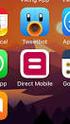 MyAccount Nieuwe functies: Bekijk uw facturen en creditnota s in één klik. Stuur ons uw retours onafhankelijk en zonder vertraging. Eenvoudig en snel retours combineren. Zie in één oogopslag welke van
MyAccount Nieuwe functies: Bekijk uw facturen en creditnota s in één klik. Stuur ons uw retours onafhankelijk en zonder vertraging. Eenvoudig en snel retours combineren. Zie in één oogopslag welke van
HANDLEIDING GEBRUIKERSBEHEER. Onderwijs en Vorming
 HANDLEIDING GEBRUIKERSBEHEER Onderwijs en Vorming Gebruikersbeheer in Web IDM 1. Aanmelden in het gebruikersbeheerplatform Na het voltooien van het aanmeldproces (zie Aanmelden bij Mijn Onderwijs), kom
HANDLEIDING GEBRUIKERSBEHEER Onderwijs en Vorming Gebruikersbeheer in Web IDM 1. Aanmelden in het gebruikersbeheerplatform Na het voltooien van het aanmeldproces (zie Aanmelden bij Mijn Onderwijs), kom
Handleiding gebruik webmail Roundcube maart 2010
 Handleiding gebruik webmail Roundcube maart 2010 U opent de webmail door te klikken op het pictogram webmail in de webstek www.edugo.be: 1. Inleiding 1.1 Wat is er nieuw? De webmail van edugo draait vanaf
Handleiding gebruik webmail Roundcube maart 2010 U opent de webmail door te klikken op het pictogram webmail in de webstek www.edugo.be: 1. Inleiding 1.1 Wat is er nieuw? De webmail van edugo draait vanaf
Gebruikers en groepen configureren
 Gebruikers en groepen configureren Overzicht gebruikersbeheer Verifield biedt gebruikersbeheerfuncties die het onderhoudsproces vereenvoudigen. Maar afhankelijk van de omvang van uw organisatie en rekening
Gebruikers en groepen configureren Overzicht gebruikersbeheer Verifield biedt gebruikersbeheerfuncties die het onderhoudsproces vereenvoudigen. Maar afhankelijk van de omvang van uw organisatie en rekening
Gebruikershandleiding Intrum Web 2.0
 Inhoud 1 INLEIDING... 3 1.1 Home/startpagina... 3 2 Startpagina... 4 2.1 Statistieken... 5 2.2 Dossiers... 7 2.3 Berichten... 9 2.4 Uw collega's... 11 3 Zoeken naar dossiers... 12 3.1 Zoeken... 12 3.2
Inhoud 1 INLEIDING... 3 1.1 Home/startpagina... 3 2 Startpagina... 4 2.1 Statistieken... 5 2.2 Dossiers... 7 2.3 Berichten... 9 2.4 Uw collega's... 11 3 Zoeken naar dossiers... 12 3.1 Zoeken... 12 3.2
Internet Quotations: Handleiding voor Fleet Managers
 Internet Quotations: Handleiding voor Fleet Managers Version: 3.1.1 1. Inloggen op leaseplan.be 3 2. Aanmelden op My LeasePlan en Internet Quotations 4 3. Een bestuurdersprofiel aanmaken en beheren 4 3.1
Internet Quotations: Handleiding voor Fleet Managers Version: 3.1.1 1. Inloggen op leaseplan.be 3 2. Aanmelden op My LeasePlan en Internet Quotations 4 3. Een bestuurdersprofiel aanmaken en beheren 4 3.1
ABAB-Internetboekhouden. Handleiding uitbreidingsmodule: Aanmaningen
 ABAB-Internetboekhouden Handleiding uitbreidingsmodule: Aanmaningen 1. Inleiding..2 2. Selecteren van openstaande posten. 2 3. Genereren van aanmaningen.....4 4. Electronisch Aanmanen...5 1 1. Inleiding
ABAB-Internetboekhouden Handleiding uitbreidingsmodule: Aanmaningen 1. Inleiding..2 2. Selecteren van openstaande posten. 2 3. Genereren van aanmaningen.....4 4. Electronisch Aanmanen...5 1 1. Inleiding
1. Inleiding. 2. Inloggen:
 1. Inleiding Als handelaar heeft u toegang tot uw winkel op het Storesquare platform. In deze handleiding leggen we uit hoe u producten aan uw online shop kan toevoegen. U dient uw artikelen van een correcte
1. Inleiding Als handelaar heeft u toegang tot uw winkel op het Storesquare platform. In deze handleiding leggen we uit hoe u producten aan uw online shop kan toevoegen. U dient uw artikelen van een correcte
Gebruiksaanwijzing webwinkel januari 2013
 Gebruiksaanwijzing webwinkel januari 2013 Inhoudstafel Inleiding 3 1. Aanmelden op westdecor.be 4 2. Uw webwinkel personaliseren 6 2.1 Uw wachtwoord instellen 6 2.2 Uw logo instellen 7 2.3 Uw verkoopprijzen
Gebruiksaanwijzing webwinkel januari 2013 Inhoudstafel Inleiding 3 1. Aanmelden op westdecor.be 4 2. Uw webwinkel personaliseren 6 2.1 Uw wachtwoord instellen 6 2.2 Uw logo instellen 7 2.3 Uw verkoopprijzen
MyDPD Pro. De handleiding voor je online programma Snel van start
 MyDPD Pro De handleiding voor je online programma Snel van start Inhoudsopgave 1. Welkom bij MyDPD Pro 3 2. Aan de slag met MyDPD Pro 4 2.1. Startpagina 4 2.2. MyDPD Pro-profiel 6 2.2.1. Wachtwoordinstellingen
MyDPD Pro De handleiding voor je online programma Snel van start Inhoudsopgave 1. Welkom bij MyDPD Pro 3 2. Aan de slag met MyDPD Pro 4 2.1. Startpagina 4 2.2. MyDPD Pro-profiel 6 2.2.1. Wachtwoordinstellingen
Handleiding competitie.nevobo.nl
 De competitiewebsite, welke via http://competitie.nevobo.nl/ te bereiken is, wordt steeds belangrijker in de volleybalcompetities van de Nevobo. In dit document vindt u informatie over de werking van deze
De competitiewebsite, welke via http://competitie.nevobo.nl/ te bereiken is, wordt steeds belangrijker in de volleybalcompetities van de Nevobo. In dit document vindt u informatie over de werking van deze
2. Pagina-instellingen
 1 Inhoud 1. Inleiding... 3 2. Pagina-instellingen... 4 3. Inloggen... 5 4. Zendingen aanmaken... 7 5. Verzendlabels printen... 8 6. Pickupaanvraag... 9 7. Instellingen Dymo 4XL Laberprinter (PostNL labels)...
1 Inhoud 1. Inleiding... 3 2. Pagina-instellingen... 4 3. Inloggen... 5 4. Zendingen aanmaken... 7 5. Verzendlabels printen... 8 6. Pickupaanvraag... 9 7. Instellingen Dymo 4XL Laberprinter (PostNL labels)...
De controlekaart volledige werkloosheid
 De controlekaart volledige werkloosheid Mobiele Versie Gebruikershandleiding Inhoudstafel Toegang 4 Algemene beschrijving 6 Bovenaan 7 Het logo van de uitbetalingsinstelling 7 De PDF downloaden 7 Instellingen
De controlekaart volledige werkloosheid Mobiele Versie Gebruikershandleiding Inhoudstafel Toegang 4 Algemene beschrijving 6 Bovenaan 7 Het logo van de uitbetalingsinstelling 7 De PDF downloaden 7 Instellingen
Handleiding De Sociale Monitor
 Handleiding De Sociale Monitor Inhoudsopgave Gebruikershandleiding: De Sociale Monitor 2 Bestaande rapportages 7 Een nieuw rapportage aanmaken 9 Het menu 10 Handleiding lokaal beheerders: De Sociale Monitor
Handleiding De Sociale Monitor Inhoudsopgave Gebruikershandleiding: De Sociale Monitor 2 Bestaande rapportages 7 Een nieuw rapportage aanmaken 9 Het menu 10 Handleiding lokaal beheerders: De Sociale Monitor
Inrichting Systeem: Locaties & Toegang
 Inrichting Systeem: Locaties & Toegang EasySecure International B.V. +31(0)88 0000 083 Info@EasySecure.nl Support.EasySecure.nl v2.0.11 22-09-2014 In deze handleidingen worden de volgende functies binnen
Inrichting Systeem: Locaties & Toegang EasySecure International B.V. +31(0)88 0000 083 Info@EasySecure.nl Support.EasySecure.nl v2.0.11 22-09-2014 In deze handleidingen worden de volgende functies binnen
Quick Guide VivianCMS
 Quick Guide VivianCMS Contactformulier creëren Versie: 1.0 Startdatum: 24 juli 2006 Datum laatste wijziging: 24 juli 2006 Opmerking: Gepubliceerd op http://www.viviancms.nl Inhoud 1 Inleiding...3 1.1 Contactformulier
Quick Guide VivianCMS Contactformulier creëren Versie: 1.0 Startdatum: 24 juli 2006 Datum laatste wijziging: 24 juli 2006 Opmerking: Gepubliceerd op http://www.viviancms.nl Inhoud 1 Inleiding...3 1.1 Contactformulier
Toegang tot uw e-mailberichten via internet
 Basishandleiding Multrix Outlook Web App 2010 Versie: 24 februari 2011 Toegang tot uw e-mailberichten via internet Handleiding Multrix Outlook Web Access 2010 Voorblad Inhoudsopgave 1 Inloggen...3 2 Veelgebruikte
Basishandleiding Multrix Outlook Web App 2010 Versie: 24 februari 2011 Toegang tot uw e-mailberichten via internet Handleiding Multrix Outlook Web Access 2010 Voorblad Inhoudsopgave 1 Inloggen...3 2 Veelgebruikte
Quick start handleiding versie 1.0
 Quick start handleiding versie.0 Inleiding Beste gebruiker, Via dit document lopen we door de basis onderdelen van je eigen Mijn Kroost control panel. Dit control panel vormt de basis voor het gebruik
Quick start handleiding versie.0 Inleiding Beste gebruiker, Via dit document lopen we door de basis onderdelen van je eigen Mijn Kroost control panel. Dit control panel vormt de basis voor het gebruik
Cliënten handleiding PwC Client Portal
 Cliënten handleiding PwC Client Portal Mei 2011 (1) 1. Portal van de cliënt Deze beschrijving gaat ervan uit dat u beschikt over inloggegevens voor de portal en over de url van de portal website. Als u
Cliënten handleiding PwC Client Portal Mei 2011 (1) 1. Portal van de cliënt Deze beschrijving gaat ervan uit dat u beschikt over inloggegevens voor de portal en over de url van de portal website. Als u
Gebruikersgids. UPS Factureringcentrum
 Gebruikersgids UPS Factureringcentrum 2015 United Parcel Service of America, Inc. UPS, het merk UPS en de kleur bruin zijn handelsmerken van United Parcel Service of America, Inc. Alle rechten voorbehouden.
Gebruikersgids UPS Factureringcentrum 2015 United Parcel Service of America, Inc. UPS, het merk UPS en de kleur bruin zijn handelsmerken van United Parcel Service of America, Inc. Alle rechten voorbehouden.
portal gebruikershandleiding
 portal gebruikershandleiding Inhoudsopgave 1. Aan de slag Wat is de net10 portal? Aanmelden als net10 partner Inloggen Startpagina Mijn account Mijn account Een krediet account aanvragen Mijn account Gebruikersbeheer
portal gebruikershandleiding Inhoudsopgave 1. Aan de slag Wat is de net10 portal? Aanmelden als net10 partner Inloggen Startpagina Mijn account Mijn account Een krediet account aanvragen Mijn account Gebruikersbeheer
UPS CampusShip Snelstartgids Juli 2010
 2010 United Parcel Service of America, Inc. UPS, de merknaam UPS en de kleur bruin zijn geregistreerde handelsmerken van United Parcel Service of America, Inc. Alle rechten voorbehouden. UPS CampusShip
2010 United Parcel Service of America, Inc. UPS, de merknaam UPS en de kleur bruin zijn geregistreerde handelsmerken van United Parcel Service of America, Inc. Alle rechten voorbehouden. UPS CampusShip
Dropshipments. Gebruikershandleiding. Beekman B.V. Weegschaalstraat BE Apeldoorn The Netherlands
 Dropshipments Gebruikershandleiding NOVEMBER 2016 Inhoud I. Inleiding... 3 II. Nieuwe dropshipment aanmaken... 4 Afleveradres... 4 Optionele instellingen... 6 Afzenderadres... 6 III. Producten toevoegen...
Dropshipments Gebruikershandleiding NOVEMBER 2016 Inhoud I. Inleiding... 3 II. Nieuwe dropshipment aanmaken... 4 Afleveradres... 4 Optionele instellingen... 6 Afzenderadres... 6 III. Producten toevoegen...
Eindgebruikershandleiding Jira
 Eindgebruikershandleiding Jira Datum: 19-11-2012 Auteur: ing. N. Jonathans Versie: 2.1 Green Valley heeft als missie software te ontwikkelen waardoor de burger en het bedrijfsleven nog prettiger en makkelijker
Eindgebruikershandleiding Jira Datum: 19-11-2012 Auteur: ing. N. Jonathans Versie: 2.1 Green Valley heeft als missie software te ontwikkelen waardoor de burger en het bedrijfsleven nog prettiger en makkelijker
Fiery Remote Scan. Fiery Remote Scan openen. Postvakken
 Fiery Remote Scan Met Fiery Remote Scan kunt u scantaken op de Fiery-server en de printer beheren vanaf een externe computer. Met Fiery Remote Scan kunt u het volgende doen: Scans starten vanaf de glasplaat
Fiery Remote Scan Met Fiery Remote Scan kunt u scantaken op de Fiery-server en de printer beheren vanaf een externe computer. Met Fiery Remote Scan kunt u het volgende doen: Scans starten vanaf de glasplaat
HRM-Reviews Reviews Handleiding voor PZ
 HRM-Reviews Reviews Handleiding voor PZ In deze uitgebreide handleiding vindt u instructies om met Reviews in the Cloud aan de slag te gaan. U kunt deze handleiding ook downloaden (PDF). TIP: De navigatie
HRM-Reviews Reviews Handleiding voor PZ In deze uitgebreide handleiding vindt u instructies om met Reviews in the Cloud aan de slag te gaan. U kunt deze handleiding ook downloaden (PDF). TIP: De navigatie
Handleiding ABK Extra - Zoekprofielen
 Handleiding ABK Extra - Zoekprofielen U vindt in deze handleiding: 1. Inleiding... 2 2. Abonnementsvormen... 2 3. Zoeken... 2 3.1 Aankondigingen overzicht... 3 3.2 Zoekfilter... 4 3.3 Hoofdinhoud... 5
Handleiding ABK Extra - Zoekprofielen U vindt in deze handleiding: 1. Inleiding... 2 2. Abonnementsvormen... 2 3. Zoeken... 2 3.1 Aankondigingen overzicht... 3 3.2 Zoekfilter... 4 3.3 Hoofdinhoud... 5
Handleiding "Van Oirschot Onderweg"-App (ipad)
 Handleiding "Van Oirschot Onderweg"-App (ipad) Als één van de eerste groothandels op de Belgische markt is Van Oirschot trots om u de "Van Oirschot Onderweg"-App voor ipad voor te stellen. Ga dus snel
Handleiding "Van Oirschot Onderweg"-App (ipad) Als één van de eerste groothandels op de Belgische markt is Van Oirschot trots om u de "Van Oirschot Onderweg"-App voor ipad voor te stellen. Ga dus snel
Welkom bij Digicel Online Top Up
 1 Welkom bij Digicel Online Top Up Welkom en bedankt voor het kiezen van Digicel Online Top Up, de snelste en gemakkelijkste manier om top up te versturen naar landen in de Caribische regio. Onze website
1 Welkom bij Digicel Online Top Up Welkom en bedankt voor het kiezen van Digicel Online Top Up, de snelste en gemakkelijkste manier om top up te versturen naar landen in de Caribische regio. Onze website
ZorgMail Secure e-mail
 ZorgMail Secure e-mail 2014 ENOVATION B.V. Alle rechten voorbehouden. Niets uit deze uitgave mag worden openbaar gemaakt of verveelvoudigd, opgeslagen in een data verwerkend systeem of uitgezonden in enige
ZorgMail Secure e-mail 2014 ENOVATION B.V. Alle rechten voorbehouden. Niets uit deze uitgave mag worden openbaar gemaakt of verveelvoudigd, opgeslagen in een data verwerkend systeem of uitgezonden in enige
GEBRUIKSAANWIJZING SelinEvo (Online)
 GEBRUIKSAANWIJZING SelinEvo (Online) Inleiding SelinEvo is het nieuwe dynamische systeem van Lyfra nv voor het online plaatsen van bestellingen. Met deze geüpdatete versie willen wij onze klanten een performante
GEBRUIKSAANWIJZING SelinEvo (Online) Inleiding SelinEvo is het nieuwe dynamische systeem van Lyfra nv voor het online plaatsen van bestellingen. Met deze geüpdatete versie willen wij onze klanten een performante
HANDLEIDING O F F E R T E S
 HANDLEIDING O F F E R T E S 1 Algemene werking De fertemodule van Wings laat u toe om op een eenvoudige manier een ferte samen te stellen en indien gewenst te verwerken naar een order. De gebruiker kan
HANDLEIDING O F F E R T E S 1 Algemene werking De fertemodule van Wings laat u toe om op een eenvoudige manier een ferte samen te stellen en indien gewenst te verwerken naar een order. De gebruiker kan
Producten toevoegen. Inleiding
 Producten toevoegen Inleiding...1 Stap 1: Instellingen controleren...2 Stap 2: Menu's aanmaken...3 Stap 3: Producten toevoegen...4 Producten overzicht...5 Product verwijderen...5 Menu/submenu verwijderen...5
Producten toevoegen Inleiding...1 Stap 1: Instellingen controleren...2 Stap 2: Menu's aanmaken...3 Stap 3: Producten toevoegen...4 Producten overzicht...5 Product verwijderen...5 Menu/submenu verwijderen...5
Bosstraat 50 bus 3 3560 Lummen Tel.: 011 76 66 62 Fax 011 76 16 12 info@bestburo.be www.bestburo.be 1 van 42
 Inhoud 1 Outlook: Aan de slag met Outlook... 3 1.1 Voor u begint... 3 1.1.1 Het Postvak IN... 3 1.1.2 De keyboard shortcuts... 3 2 Mappen... 4 2.1 Mappenstructuur... 4 2.1.1 Map Voltooid... 4 2.1.2 Snelle
Inhoud 1 Outlook: Aan de slag met Outlook... 3 1.1 Voor u begint... 3 1.1.1 Het Postvak IN... 3 1.1.2 De keyboard shortcuts... 3 2 Mappen... 4 2.1 Mappenstructuur... 4 2.1.1 Map Voltooid... 4 2.1.2 Snelle
PostNL extensie voor Magento
 PostNL extensie voor Magento Gebruikershandleiding Copyright 2017 Total Internet Group B.V. 1 Inleiding PostNL Magento extensie De PostNL Magento extensie is een volledige logistieke oplossing voor Belgische
PostNL extensie voor Magento Gebruikershandleiding Copyright 2017 Total Internet Group B.V. 1 Inleiding PostNL Magento extensie De PostNL Magento extensie is een volledige logistieke oplossing voor Belgische
De gebruikershandleiding mag in zijn geheel in digitale of gedrukte versie vrij worden verspreid onder alle
 Copyright Deze gebruikershandleiding is auteursrechtelijk beschermd. Wijzigingen in de inhoud, of gedeeltelijke overname van de inhoud, is alleen toegestaan na toestemming van de houder van het auteursrecht.
Copyright Deze gebruikershandleiding is auteursrechtelijk beschermd. Wijzigingen in de inhoud, of gedeeltelijke overname van de inhoud, is alleen toegestaan na toestemming van de houder van het auteursrecht.
https://pvo-idbeheer.vlaanderen.be
 HANDLEIDING Gebruikersbeheer voor intergemeentelijke entiteiten april 2015 De toegang tot het online rapporteringsinstrument van de Vlaamse Milieumaatschappij (VMM) verloopt via het gebruikersbeheerplatform
HANDLEIDING Gebruikersbeheer voor intergemeentelijke entiteiten april 2015 De toegang tot het online rapporteringsinstrument van de Vlaamse Milieumaatschappij (VMM) verloopt via het gebruikersbeheerplatform
Handleiding Q8Liberty Web
 Handleiding Q8Liberty Web Contents Handleiding Q8Liberty Web... 1 Login pagina... 4 1. Klant... 6 1.1. Contactgegevens... 6 1.2. Facturen... 7 1.3. Transacties... 8 1.3. Emedia... 9 1.4. Rapporten... 9
Handleiding Q8Liberty Web Contents Handleiding Q8Liberty Web... 1 Login pagina... 4 1. Klant... 6 1.1. Contactgegevens... 6 1.2. Facturen... 7 1.3. Transacties... 8 1.3. Emedia... 9 1.4. Rapporten... 9
Ga naar de site klik op de knop rechtsboven op webmail.
 Handleiding Roundcube is een webbased e-mailclients die middels het IMAP-protocol mail lezen vanaf de server. Je kunt hiermee mail beheren en versturen. Hoewel beide programma's in grote lijnen dezelfde
Handleiding Roundcube is een webbased e-mailclients die middels het IMAP-protocol mail lezen vanaf de server. Je kunt hiermee mail beheren en versturen. Hoewel beide programma's in grote lijnen dezelfde
ISIS. Gebruikershandleiding
 ISIS Gebruikershandleiding 7-8-2012 Inleiding Inhoud Inhoud... 1 Inleiding... 2 Aanvragen... 3 Het creëren van een nieuwe aanvraag... 3 Uw meldingen inzien... 5 Het afdrukken van de melding... 5 Het toevoegen
ISIS Gebruikershandleiding 7-8-2012 Inleiding Inhoud Inhoud... 1 Inleiding... 2 Aanvragen... 3 Het creëren van een nieuwe aanvraag... 3 Uw meldingen inzien... 5 Het afdrukken van de melding... 5 Het toevoegen
Handleiding. CROW Kennisbank. Contentmanagement
 Handleiding CROW Kennisbank Contentmanagement Inhoudsopgave Inleiding... 2 Hoofdstuk 1 - Navigeren door de inhoudsopgaven... 3 1.1 Indeling inhoudsopgave wijzigen... 3 1.2 Selecteren van titels in de navigatie...
Handleiding CROW Kennisbank Contentmanagement Inhoudsopgave Inleiding... 2 Hoofdstuk 1 - Navigeren door de inhoudsopgaven... 3 1.1 Indeling inhoudsopgave wijzigen... 3 1.2 Selecteren van titels in de navigatie...
Handleiding (Verzender Ontvanger)
 Handleiding (Verzender Ontvanger) Anachron B.V. Steven Nijholt & Maarten Wiggers 28-02-2014 Version: 1.1 Status: Released Inhoud 1. Over dit document... 3 1.1 List of changes... 3 1.2 Scope... 3 2. Registratie...
Handleiding (Verzender Ontvanger) Anachron B.V. Steven Nijholt & Maarten Wiggers 28-02-2014 Version: 1.1 Status: Released Inhoud 1. Over dit document... 3 1.1 List of changes... 3 1.2 Scope... 3 2. Registratie...
/ handleiding. /versie /05/2019
 / handleiding HANDLEIDING E-LOKET BERICHTEN EN CONTACTEN /versie 1.0 27/05/2019 Inhoudstafel 1 Inleiding 3 2 De Contactenmodule 4 2.1 Mijn organisatiegegevens beheren 4 2.1.1 Organisatiegegevens beheren
/ handleiding HANDLEIDING E-LOKET BERICHTEN EN CONTACTEN /versie 1.0 27/05/2019 Inhoudstafel 1 Inleiding 3 2 De Contactenmodule 4 2.1 Mijn organisatiegegevens beheren 4 2.1.1 Organisatiegegevens beheren
Altijd op de hoogte van de laatste ontwikkelingen.
 Beheer Webredactie dashboard Het webredactie dashboard geeft u in één oogopslag een overzicht van de beheersmogelijkheden van uw website. Daarnaast blijft u via het dashboard gemakkelijk op de hoogte van
Beheer Webredactie dashboard Het webredactie dashboard geeft u in één oogopslag een overzicht van de beheersmogelijkheden van uw website. Daarnaast blijft u via het dashboard gemakkelijk op de hoogte van
Samenvoegen met Word en Excel 2010
 Samenvoegen met Word en Excel 2010 Inhoudsopgave Samenvoegen Word-Excel / Mailingen... 2 Tip Samenvoegvelden automatisch markeren... 4 Tip Installeer PDF-creator... 7 Tip Sla het Word-document en Excel-document
Samenvoegen met Word en Excel 2010 Inhoudsopgave Samenvoegen Word-Excel / Mailingen... 2 Tip Samenvoegvelden automatisch markeren... 4 Tip Installeer PDF-creator... 7 Tip Sla het Word-document en Excel-document
DHL EXPRESS. 1 DHL IntraShip User Guide
 DHL EXPRESS 1 DHL IntraShip User Guide INLOGGEN Gebruik uw login & wachtwoord om in te loggen op DHL INTRASHIP via https://www.intraship-dhl.be Via de MyDHL portaal via http://www.mydhl.com kan u ook op
DHL EXPRESS 1 DHL IntraShip User Guide INLOGGEN Gebruik uw login & wachtwoord om in te loggen op DHL INTRASHIP via https://www.intraship-dhl.be Via de MyDHL portaal via http://www.mydhl.com kan u ook op
Webportal Speedliner Logistics B.V. Handleiding
 Webportal Speedliner Logistics B.V. Handleiding Datum: 16-06-2014 Versie 1.0 Pagina: 1 Inhoudsopgave Inleiding 3 Dagoverzicht 18 Browser 3 Dagoverzicht Printen verzendetiketten 20 Inloggen 3 Dagoverzicht
Webportal Speedliner Logistics B.V. Handleiding Datum: 16-06-2014 Versie 1.0 Pagina: 1 Inhoudsopgave Inleiding 3 Dagoverzicht 18 Browser 3 Dagoverzicht Printen verzendetiketten 20 Inloggen 3 Dagoverzicht
Telefoon: +31(0)50 3183031 Fax: +31(0)50 3181656 E-mail: Groningen@mennens.nl
 Mennens Amsterdam BV Contactweg 40 1014 AN AMSTERDAM Postbus 8051 1005 AB AMSTERDAM Mennens Dongen BV Metaalstraat 5 5107 ND Dongen Postbus 260 5100 AG Dongen Mennens Groningen BV Duinkerkenstraat 33 9723
Mennens Amsterdam BV Contactweg 40 1014 AN AMSTERDAM Postbus 8051 1005 AB AMSTERDAM Mennens Dongen BV Metaalstraat 5 5107 ND Dongen Postbus 260 5100 AG Dongen Mennens Groningen BV Duinkerkenstraat 33 9723
Op basis van klanten-,product-,barcodegegevens wordt automatisch een barcode document aangemaakt
 Op basis van klanten-,product-,barcodegegevens wordt automatisch een barcode document aangemaakt Pagina 1 van 56 Inhoud van deze help 1. Algemeen 1.1 Inhoud van deze box. 1.2 Minimum systeemvereisten 2.
Op basis van klanten-,product-,barcodegegevens wordt automatisch een barcode document aangemaakt Pagina 1 van 56 Inhoud van deze help 1. Algemeen 1.1 Inhoud van deze box. 1.2 Minimum systeemvereisten 2.
VERZENDLIJSTEN HANDLEIDING. OTYS Recruiting Technology
 VERZENDLIJSTEN HANDLEIDING OTYS Recruiting Technology OTYS RECRUITING TECHNOLOGY WWW.OTYS.NL 29-8-2017 Versie 1.0 2 INHOUD 1 Introductie... 4 1.1 Over verzendlijsten... 4 1.2 Doel van deze instructie...
VERZENDLIJSTEN HANDLEIDING OTYS Recruiting Technology OTYS RECRUITING TECHNOLOGY WWW.OTYS.NL 29-8-2017 Versie 1.0 2 INHOUD 1 Introductie... 4 1.1 Over verzendlijsten... 4 1.2 Doel van deze instructie...
Voordat u gebruik kunt maken van ZorgMail in KraamZorgCompleet, zijn een aantal instellingen nodig:
 Hoofdstuk 1 ZorgMail instellen en gebruiken Vanuit KraamZorgCompleet is het voortaan mogelijk om via ZorgMail beveiligd te communiceren met andere partijen in de zorg, mits zij ook zijn aangesloten bij
Hoofdstuk 1 ZorgMail instellen en gebruiken Vanuit KraamZorgCompleet is het voortaan mogelijk om via ZorgMail beveiligd te communiceren met andere partijen in de zorg, mits zij ook zijn aangesloten bij
Tips & Trucs Gebruikerssessies 22 en 23 november 2012 Roy Bazen
 Tips & Trucs Gebruikerssessies 22 en 23 november 2012 Roy Bazen Inhoudsopgave 1. Afdrukinstellingen per klant 2. Reisroute 3. Hernoemen van velden 4. Zoeken middels geavanceerde selectie 5. Sales Forecast
Tips & Trucs Gebruikerssessies 22 en 23 november 2012 Roy Bazen Inhoudsopgave 1. Afdrukinstellingen per klant 2. Reisroute 3. Hernoemen van velden 4. Zoeken middels geavanceerde selectie 5. Sales Forecast
Gebruiksaanwijzing Mijn easyfairs. Handleiding voor exposanten
 Gebruiksaanwijzing Mijn easyfairs Handleiding voor exposanten Mijn easyfairs Handleiding voor exposanten Pagina 2 Inhoud Inloggen... 4 Standnaam en logo invoeren... 5 Invoeren van uw bedrijfsgegevens...
Gebruiksaanwijzing Mijn easyfairs Handleiding voor exposanten Mijn easyfairs Handleiding voor exposanten Pagina 2 Inhoud Inloggen... 4 Standnaam en logo invoeren... 5 Invoeren van uw bedrijfsgegevens...
Handleiding online shop
 Würth Belux Handleiding online shop http://eshop.wurth.be Handleiding online shop Würth Belux 1 INHOUDSOPGAVE INLOGGEN IN DE ONLINE SHOP 3 Pagina PRODUCTEN ZOEKen 4 OVERZICHT VAN EEN PRODUCTFICHe 5 PARAMETERS
Würth Belux Handleiding online shop http://eshop.wurth.be Handleiding online shop Würth Belux 1 INHOUDSOPGAVE INLOGGEN IN DE ONLINE SHOP 3 Pagina PRODUCTEN ZOEKen 4 OVERZICHT VAN EEN PRODUCTFICHe 5 PARAMETERS
HTA Software - Klachten Registratie Manager Gebruikershandleiding
 HTA Software - Klachten Registratie Manager Gebruikershandleiding Inhoudsopgave Hoofdstuk 1: Opstarten en inloggen, overzicht startscherm, uitleg symbolen Hoofdstuk 2: aanmaken relaties Hoofdstuk 1: Opstarten
HTA Software - Klachten Registratie Manager Gebruikershandleiding Inhoudsopgave Hoofdstuk 1: Opstarten en inloggen, overzicht startscherm, uitleg symbolen Hoofdstuk 2: aanmaken relaties Hoofdstuk 1: Opstarten
PostNL extensie voor Magento
 PostNL extensie voor Magento Gebruikershandleiding Documentinformatie en copyright Document: tig_postnl_gebruikershandleiding.pdf Auteur: Berend Lantink Laatst gewijzigd op: 21-07-15 Copyright 2015 PostNL
PostNL extensie voor Magento Gebruikershandleiding Documentinformatie en copyright Document: tig_postnl_gebruikershandleiding.pdf Auteur: Berend Lantink Laatst gewijzigd op: 21-07-15 Copyright 2015 PostNL
Gebruikers handleiding Brugge Printshop webshop
 Gebruikers handleiding Brugge Printshop webshop Gebruikers handleiding Brugge Printshop webshop... 1 Inleiding... 3 Inloggen... 4 Wachtwoord vergeten... 4 Gebruikersnaam vergeten... 5 Nog geen klant?...
Gebruikers handleiding Brugge Printshop webshop Gebruikers handleiding Brugge Printshop webshop... 1 Inleiding... 3 Inloggen... 4 Wachtwoord vergeten... 4 Gebruikersnaam vergeten... 5 Nog geen klant?...
Gebruikershandleiding
 Gebruikershandleiding Voorwoord Hierbij de gebruikershandleiding voor onze module die geschikt is voor Magento 1.x. Bij vragen kunt u via ict@parcelpro.nl of het telefoonnummer 085 273 2780 support aanvragen.
Gebruikershandleiding Voorwoord Hierbij de gebruikershandleiding voor onze module die geschikt is voor Magento 1.x. Bij vragen kunt u via ict@parcelpro.nl of het telefoonnummer 085 273 2780 support aanvragen.
Handleiding Sociale kaart. Vlaams Brabant en Hoofdstedelijk Gewest Brussel
 Handleiding Sociale kaart Vlaams Brabant en Hoofdstedelijk Gewest Brussel Opgesteld door Dennis Servaas bijgewerkte versie januari 2012 1 Inhoudsopgave 1. Aanmelden... 3 2. Zoekfilters... 4 3. Fiches bekijken...
Handleiding Sociale kaart Vlaams Brabant en Hoofdstedelijk Gewest Brussel Opgesteld door Dennis Servaas bijgewerkte versie januari 2012 1 Inhoudsopgave 1. Aanmelden... 3 2. Zoekfilters... 4 3. Fiches bekijken...
Google Drive: uw bestanden openen en ordenen
 Google Drive: uw bestanden openen en ordenen Gebruik Google Drive om vanaf elke gewenste locatie uw bestanden, mappen, Google-documenten, Google-spreadsheets en Google-presentaties op te slaan en te openen.
Google Drive: uw bestanden openen en ordenen Gebruik Google Drive om vanaf elke gewenste locatie uw bestanden, mappen, Google-documenten, Google-spreadsheets en Google-presentaties op te slaan en te openen.
Een register is een verzameling reglementeringen die hetzelfde doel hebben, nl. veiligheid
 Wetgevingsregister Overzicht Wetgevingsregister is een module van het systeem waar gebruikers van Verifield hun conformiteitsprogramma binnen de organisatie kunnen beheren. In Wetgevingsregister vindt
Wetgevingsregister Overzicht Wetgevingsregister is een module van het systeem waar gebruikers van Verifield hun conformiteitsprogramma binnen de organisatie kunnen beheren. In Wetgevingsregister vindt
Inhoud van dit document
 Handleiding OVM Menu versie 1.0.0 (definitief) november 2012 Inhoud van dit document 1 INLEIDING... 2 2 MENU... 3 3 GEBRUIKERSBEHEER... 4 3.1 SORTEREN EN FILTEREN... 5 3.2 'UITGESTELD' BEHEER... 5 3.3
Handleiding OVM Menu versie 1.0.0 (definitief) november 2012 Inhoud van dit document 1 INLEIDING... 2 2 MENU... 3 3 GEBRUIKERSBEHEER... 4 3.1 SORTEREN EN FILTEREN... 5 3.2 'UITGESTELD' BEHEER... 5 3.3
Handleiding. Z factuur Archief
 Handleiding Z factuur Archief INHOUDSOPGAVE 1. DASHBOARD... 3 1.1. Inloggen... 3 Inloggegevens vergeten... 3 1.2. Mogelijkheden Dashboard... 3 Instellingen, Abonnement Info en Adressenboek... 3 Facturen
Handleiding Z factuur Archief INHOUDSOPGAVE 1. DASHBOARD... 3 1.1. Inloggen... 3 Inloggegevens vergeten... 3 1.2. Mogelijkheden Dashboard... 3 Instellingen, Abonnement Info en Adressenboek... 3 Facturen
Inhoudsopgave Inleiding... 5 Eerste keer starten... Fout! Bladwijzer niet gedefinieerd. Activeren... Fout! Bladwijzer niet gedefinieerd. Inloggen...
 Datum: 02-11-2010 1 2 Inhoudsopgave Inleiding... 5 Eerste keer starten... Fout! Bladwijzer niet gedefinieerd. Activeren... Fout! Bladwijzer niet gedefinieerd. Inloggen... Fout! Bladwijzer niet gedefinieerd.
Datum: 02-11-2010 1 2 Inhoudsopgave Inleiding... 5 Eerste keer starten... Fout! Bladwijzer niet gedefinieerd. Activeren... Fout! Bladwijzer niet gedefinieerd. Inloggen... Fout! Bladwijzer niet gedefinieerd.
Shell Card Online e-invoicing Service Gebruikershandleiding. Versie 2.8
 Gebruikershandleiding Versie 2.8 november 2012 Inhoud 1 Voor toegang tot Shell Card Online e-invoicing Service... 3 1.1 Inloggen in Shell Card Online... 3 1.2 Wat als u uw wachtwoord bent vergeten... 3
Gebruikershandleiding Versie 2.8 november 2012 Inhoud 1 Voor toegang tot Shell Card Online e-invoicing Service... 3 1.1 Inloggen in Shell Card Online... 3 1.2 Wat als u uw wachtwoord bent vergeten... 3
Handleiding Faxdiensten
 Handleiding Faxdiensten Auteur: Marketing Datum: 01-10-2014 Versie: 2.0 Aantal bladen: 12 Nummer: 1018 2 P a g i n a Inhoud 1. Inleiding... 3 2. Beheer E-Fax IN- en E-Fax OUT-diensten... 4 3. E-Fax-overzicht...
Handleiding Faxdiensten Auteur: Marketing Datum: 01-10-2014 Versie: 2.0 Aantal bladen: 12 Nummer: 1018 2 P a g i n a Inhoud 1. Inleiding... 3 2. Beheer E-Fax IN- en E-Fax OUT-diensten... 4 3. E-Fax-overzicht...
Handleiding CombinatiePlanner Versie Combinatiefunctionaris
 Handleiding CombinatiePlanner Versie Combinatiefunctionaris 8 februari 2011 Versie 4.0 Multitask ICT bv, Den Haag, Nederland. Alle rechten voorbehouden. Inhoudsopgave 1. Algemeen... 3 2. Inloggen... 4
Handleiding CombinatiePlanner Versie Combinatiefunctionaris 8 februari 2011 Versie 4.0 Multitask ICT bv, Den Haag, Nederland. Alle rechten voorbehouden. Inhoudsopgave 1. Algemeen... 3 2. Inloggen... 4
Outlook Web App 2010 XS2office
 Handleiding Outlook Web App 2010 XS2office Toegang tot uw contacten, adressen en e-mail berichten via internet XS2office Versie: 22 juli 2014 Helpdesk: 079-363 47 47 Handleiding OWA Helpdesk: 079-363 47
Handleiding Outlook Web App 2010 XS2office Toegang tot uw contacten, adressen en e-mail berichten via internet XS2office Versie: 22 juli 2014 Helpdesk: 079-363 47 47 Handleiding OWA Helpdesk: 079-363 47
In vier stappen Aangetekende post versturen in Mijn PostNL
 In vier stappen Aangetekende post versturen in Mijn PostNL Mijn PostNL is de online omgeving waar u snel en gemakkelijk uw post- en pakketzaken kunt regelen. Stappenkaart Aangetekende post Met deze stappenkaart
In vier stappen Aangetekende post versturen in Mijn PostNL Mijn PostNL is de online omgeving waar u snel en gemakkelijk uw post- en pakketzaken kunt regelen. Stappenkaart Aangetekende post Met deze stappenkaart
Handleiding. Documentbeheer. PlanCare 2. elektronisch cliënten dossier. G2 Paramedici het EPD voor paramedici. Handleiding. Declareren. Versie 3.0.0.
 Handleiding Documentbeheer Handleiding Declareren Versie 3.0.0.3 PlanCare 2 elektronisch cliënten dossier G2 Paramedici het EPD voor paramedici INHOUDSOPGAVE 1 Inleiding... 2 2 Gebruik van de module...
Handleiding Documentbeheer Handleiding Declareren Versie 3.0.0.3 PlanCare 2 elektronisch cliënten dossier G2 Paramedici het EPD voor paramedici INHOUDSOPGAVE 1 Inleiding... 2 2 Gebruik van de module...
Gebruikershandleiding 123OPSLAAN.NL. Gebruikershandleiding. Pagina 1
 123OPSLAAN.NL Gebruikershandleiding Pagina 1 Inhoudsopgave Welkom bij 123OPSLAAN.NL... 3 Dashboard... 4 Dozen bestellen.... 6 Dozen uploaden.... 6 Dozen laten ophalen.... 8 Dozen terug leveren.... 8 Dozen
123OPSLAAN.NL Gebruikershandleiding Pagina 1 Inhoudsopgave Welkom bij 123OPSLAAN.NL... 3 Dashboard... 4 Dozen bestellen.... 6 Dozen uploaden.... 6 Dozen laten ophalen.... 8 Dozen terug leveren.... 8 Dozen
PROXSYS Spamfilter. Gebruikers Handleiding Quarantine Webinterface. Pagina 1 van 1. Auteur: Marcel van Leur. Datum: 31 oktober 2012. Versie: 2.
 1 PROXSYS Spamfilter Gebruikers Handleiding Quarantine Webinterface Auteur: Marcel van Leur Datum: 31 oktober 2012 Pagina 1 van 1 Versie: 2.0 2 Inhoudsopgave 1 Inleiding. pagina 3 2 Spamfilter rapport......
1 PROXSYS Spamfilter Gebruikers Handleiding Quarantine Webinterface Auteur: Marcel van Leur Datum: 31 oktober 2012 Pagina 1 van 1 Versie: 2.0 2 Inhoudsopgave 1 Inleiding. pagina 3 2 Spamfilter rapport......
MWeb 4.0. Handleiding Basis Modules Versie 1.0
 MWeb 4.0 Handleiding Basis Modules Versie 1.0 Index 1. Algemeen 3 1.1. Gebruikersnamen en Wachtwoorden 3 1.2. Inloggen 3 1.3. Uitloggen 3 1.4. Belangrijk 3 2. User Manager 4 2.1. Gebruikers lijst User
MWeb 4.0 Handleiding Basis Modules Versie 1.0 Index 1. Algemeen 3 1.1. Gebruikersnamen en Wachtwoorden 3 1.2. Inloggen 3 1.3. Uitloggen 3 1.4. Belangrijk 3 2. User Manager 4 2.1. Gebruikers lijst User
Handleiding Klantbeheerder
 Handleiding Klantbeheerder WWW.BNG Bank.NL: keuze Betalingsverkeer Downloaden formulieren FAQ s Technische beschrijvingen Gebruik en voorwaarden Digipass en Digipass App Tips voor veilig bankieren bij
Handleiding Klantbeheerder WWW.BNG Bank.NL: keuze Betalingsverkeer Downloaden formulieren FAQ s Technische beschrijvingen Gebruik en voorwaarden Digipass en Digipass App Tips voor veilig bankieren bij
Hunter Retail (POS) Documentatie v1.1. Documentatie Hunter-Retail (POS) Handleiding 1.1
 Hunter Retail (POS) Documentatie v1.1 Documentatie Hunter-Retail (POS) Handleiding 1.1 1 Overzicht 1. Hoofdmenu Kassa (p. 03) 2. Artikelen toevoegen (p. 05) 3. Aangepaste artikelen (p. 08) 4. Artikelen
Hunter Retail (POS) Documentatie v1.1 Documentatie Hunter-Retail (POS) Handleiding 1.1 1 Overzicht 1. Hoofdmenu Kassa (p. 03) 2. Artikelen toevoegen (p. 05) 3. Aangepaste artikelen (p. 08) 4. Artikelen
In drie stappen uw Pakketten versturen met MijnPost
 In drie stappen uw Pakketten versturen met MijnPost MijnPost is een online omgeving waar u snel en gemakkelijk gratis al uw postzaken kunt regelen. Zoals de verzending van uw Pakketten. Met MijnPost kunt
In drie stappen uw Pakketten versturen met MijnPost MijnPost is een online omgeving waar u snel en gemakkelijk gratis al uw postzaken kunt regelen. Zoals de verzending van uw Pakketten. Met MijnPost kunt
Gebruikershandleiding GO app 1.8
 Gebruikershandleiding GO app 1.8 Voor raad, staten en bestuur GemeenteOplossingen 2012 1 GO app 1.8 Nieuw in deze versie Vanaf versie 1.8 beschikt de GO app over de mogelijkheid om notities te delen met
Gebruikershandleiding GO app 1.8 Voor raad, staten en bestuur GemeenteOplossingen 2012 1 GO app 1.8 Nieuw in deze versie Vanaf versie 1.8 beschikt de GO app over de mogelijkheid om notities te delen met
Quick Guide VivianCMS
 Quick Guide VivianCMS Gastenboek creëren Versie: 1.0 Startdatum: 24 juli 2006 Datum laatste wijziging: 24 juli 2006 Opmerking: Gepubliceerd op http://www.viviancms.nl Inhoud 1 Inleiding...3 1.1 Contactformulier
Quick Guide VivianCMS Gastenboek creëren Versie: 1.0 Startdatum: 24 juli 2006 Datum laatste wijziging: 24 juli 2006 Opmerking: Gepubliceerd op http://www.viviancms.nl Inhoud 1 Inleiding...3 1.1 Contactformulier
HANDLEIDING MY DHL PARCEL
 DHL PARCEL BENELUX HANDLEIDING MY DHL PARCEL Inhoud In deze handleiding vindt u meer informatie over het gebruik van my.dhlparcel.be. De volgende onderwerpen worden voor u toegelicht: 1. Standaard instellingen
DHL PARCEL BENELUX HANDLEIDING MY DHL PARCEL Inhoud In deze handleiding vindt u meer informatie over het gebruik van my.dhlparcel.be. De volgende onderwerpen worden voor u toegelicht: 1. Standaard instellingen
Handleiding. Outlook Web App 2010 - CLOUD. Versie: 22 oktober 2012. Toegang tot uw e-mailberichten via internet
 Handleiding Outlook Web App 2010 - CLOUD Versie: 22 oktober 2012 Toegang tot uw e-mailberichten via internet Handleiding Multrix Outlook Web App 2010 - CLOUD Voorblad Inhoudsopgave 1 Inleiding...3 2 Inloggen...4
Handleiding Outlook Web App 2010 - CLOUD Versie: 22 oktober 2012 Toegang tot uw e-mailberichten via internet Handleiding Multrix Outlook Web App 2010 - CLOUD Voorblad Inhoudsopgave 1 Inleiding...3 2 Inloggen...4
HANDLEIDING GEBRUIKERSBEHEER. Onderwijs en Vorming
 HANDLEIDING GEBRUIKERSBEHEER Onderwijs en Vorming Gebruikersbeheer in WebIDM 1. Voorwaarden en benodigdheden Om toegang te hebben tot de website van het Gebruikersbeheer (WebIDM) moet je beschikken over
HANDLEIDING GEBRUIKERSBEHEER Onderwijs en Vorming Gebruikersbeheer in WebIDM 1. Voorwaarden en benodigdheden Om toegang te hebben tot de website van het Gebruikersbeheer (WebIDM) moet je beschikken over
MultiSafepay handleiding
 MultiSafepay handleiding Compatibiliteit: Pakket Versie Shopmodule Versie Geschikt CS-Cart plugin 1.6.0 CS-Cart 3.0.4 v CS-Cart plugin 1.6.0 CS-Cart 3.0.6 v MultiSafepay Payment plug-in voor CS-Cart http://www.multisafepay.com
MultiSafepay handleiding Compatibiliteit: Pakket Versie Shopmodule Versie Geschikt CS-Cart plugin 1.6.0 CS-Cart 3.0.4 v CS-Cart plugin 1.6.0 CS-Cart 3.0.6 v MultiSafepay Payment plug-in voor CS-Cart http://www.multisafepay.com
Berichtenbox. Auteur : Rakesh Poeran Datum : 19 mei 2015 Versie : 2014.5 Documentnaam : Berichtenbox
 Berichtenbox Auteur : Rakesh Poeran Datum : 19 mei 2015 Versie : 2014.5 Documentnaam : Berichtenbox Inhoud 1. Inleiding 3 2. Inloggen op de berichtenbox 4 3. Lay-out van de berichtenbox 6 3.1 Linker menu
Berichtenbox Auteur : Rakesh Poeran Datum : 19 mei 2015 Versie : 2014.5 Documentnaam : Berichtenbox Inhoud 1. Inleiding 3 2. Inloggen op de berichtenbox 4 3. Lay-out van de berichtenbox 6 3.1 Linker menu
Gebruikershandleiding
 E-BOX Dankzij e-box kunnen openbare Gebruikershandleiding instellingen zoals Medex u eenvoudig documenten bezorgen. Snelheid, veiligheid, toegankelijkheid, De voordelen zijn legio! Datum 12/12/2016 Inhoudstafel
E-BOX Dankzij e-box kunnen openbare Gebruikershandleiding instellingen zoals Medex u eenvoudig documenten bezorgen. Snelheid, veiligheid, toegankelijkheid, De voordelen zijn legio! Datum 12/12/2016 Inhoudstafel
Handleiding Licentieserver voor beheerders
 Handleiding Licentieserver voor beheerders 1. Beheerder aanmaken via Site- of PackID Je krijgt van Sensotec of van je dealer een e-mail met de bevestiging dat er een abonnement werd aangemaakt. In die
Handleiding Licentieserver voor beheerders 1. Beheerder aanmaken via Site- of PackID Je krijgt van Sensotec of van je dealer een e-mail met de bevestiging dat er een abonnement werd aangemaakt. In die
Gebruikershandleiding
 Gebouwbeheer Automatisch gemeenschappelijke deuren beheren Gebruikershandleiding Versie:20160404 Inhoud Inleiding... 3 De Gebouwbeheer functie in het Ivana Easy beheerplatform... 4 De functie of rol Gebouwbeheer
Gebouwbeheer Automatisch gemeenschappelijke deuren beheren Gebruikershandleiding Versie:20160404 Inhoud Inleiding... 3 De Gebouwbeheer functie in het Ivana Easy beheerplatform... 4 De functie of rol Gebouwbeheer
Instructie. omgeving
 Instructie Werken in de MyCCV omgeving Document versie: 1.0 Gewijzigd op: 01-03-2019 Copyright Alle rechten voorbehouden. Niets van deze uitgave mag worden verveelvoudigd, opgeslagen in een geautomatiseerd
Instructie Werken in de MyCCV omgeving Document versie: 1.0 Gewijzigd op: 01-03-2019 Copyright Alle rechten voorbehouden. Niets van deze uitgave mag worden verveelvoudigd, opgeslagen in een geautomatiseerd
Handleiding Activiteiten Microsoft CRM 2016
 Handleiding Activiteiten Microsoft CRM 2016 Revisie: versie 1.0 Datum: 23/03/2016 Inhoudsopgave Inhoudsopgave... 2 1. Inleiding... 3 1.1 Algemeen... 3 1.2 Handleiding activiteiten... 3 1.3 Referentiedocumenten...
Handleiding Activiteiten Microsoft CRM 2016 Revisie: versie 1.0 Datum: 23/03/2016 Inhoudsopgave Inhoudsopgave... 2 1. Inleiding... 3 1.1 Algemeen... 3 1.2 Handleiding activiteiten... 3 1.3 Referentiedocumenten...
Taxis Pitane Link. (gebruikershandleiding) Censys BV - Eindhoven
 Taxis Pitane Link (gebruikershandleiding) Censys BV - Eindhoven Inhoud Wat is Taxis Pitane Link?... 4 Inloggen in Taxis Pitane Link... 5 Wachtwoord vergeten... 6 Startscherm of hoofdmenu... 7 Helpvensters
Taxis Pitane Link (gebruikershandleiding) Censys BV - Eindhoven Inhoud Wat is Taxis Pitane Link?... 4 Inloggen in Taxis Pitane Link... 5 Wachtwoord vergeten... 6 Startscherm of hoofdmenu... 7 Helpvensters
Hoe "PO Omzetten" gebruiken om een factuur te maken van een purchase order
 1 / 7 Hoe "PO Omzetten" gebruiken om een factuur te maken van een purchase order 1. Log in op uw OB10-account 2. Selecteer rij "Aanvaard" - Op de homepage van uw OB10-account, onder "Samenvatting van mijn
1 / 7 Hoe "PO Omzetten" gebruiken om een factuur te maken van een purchase order 1. Log in op uw OB10-account 2. Selecteer rij "Aanvaard" - Op de homepage van uw OB10-account, onder "Samenvatting van mijn
Microsoft Outlook Meer functies binnen Outlook
 Microsoft Outlook 2010 Meer functies binnen Outlook Inleiding Outlook is het e-mailprogramma van Microsoft. Naast e-mail kun je binnen Outlook je agenda beheren en een takenlijst maken. In deze module
Microsoft Outlook 2010 Meer functies binnen Outlook Inleiding Outlook is het e-mailprogramma van Microsoft. Naast e-mail kun je binnen Outlook je agenda beheren en een takenlijst maken. In deze module
Gebruikershandleiding Web boeking Van Duuren my.vanduuren.com. Versie 1.1
 Gebruikershandleiding Web boeking Van Duuren my.vanduuren.com Versie 1.1 1. Registratie en inloggen Voor u ligt de handleiding voor de Track & Trace en web boeking omgeving van Van Duuren Districenters.
Gebruikershandleiding Web boeking Van Duuren my.vanduuren.com Versie 1.1 1. Registratie en inloggen Voor u ligt de handleiding voor de Track & Trace en web boeking omgeving van Van Duuren Districenters.
Gebruikershandleiding
 Gebruikershandleiding Voorwoord Hierbij de gebruikershandleiding voor onze plugin met WooCommerce. Bij vragen kunt u support aanvragen via een mail naar ict@parcelpro.nl of bellen naar 085 273 2780. Kijk
Gebruikershandleiding Voorwoord Hierbij de gebruikershandleiding voor onze plugin met WooCommerce. Bij vragen kunt u support aanvragen via een mail naar ict@parcelpro.nl of bellen naar 085 273 2780. Kijk
